HL-L2365DW
FAQ et Diagnostic |
Je ne trouve pas certaines options dans la boîte de dialogue d'impression. (Pour OS X 10.7 à 10.15)
La disponibilité des options varie suivant le pilote d'imprimante sélectionné.
Confirmez que vous utilisez le bon pilote d'imprimante pour la machine Brother.
NOTE: Les écrans peuvent différer suivant le système d'exploitation utilisé et votre machine Brother.
> 1. Vérifier le type de pilote d'imprimante
> 2. Apporter des modifications à l'aide d'une application
1. Vérifier le tpye de pilote d'imprimante
-
Choisissez Menu Pomme => Préférences Système => Imprimantes & Scanners.
-
Choisissez votre machine dans la section Imprimantes.
-
Vérifiez le pilote d'imprimante utilisé. Vous pouvez trouver cette information à côté de Type.
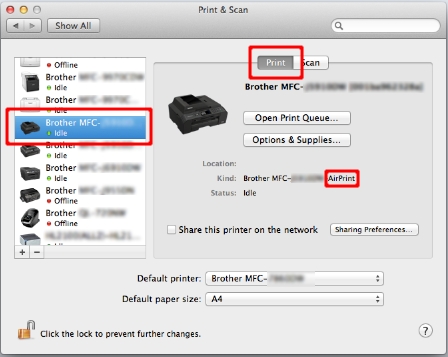
Si le pilote d'imprimante AirPrint est sélectionné, veuillez notez que certaines options ne sont pas disponibles parce qu'AirPrint supporte des fonctions d'impression limitées.
Si vous voyez le pilote d'imprimante CUPS, le pilote d'imprimante est installé correctement.
- Sélectionnez Quitter Préférences Système à partir du Menu Pomme.
- Contrôlez l'application que vous utilisez.
> Cliquez ici pour voir comment modifier à l'aide d'une application.
Si vous ne pouvez pas trouver certaines options dans la boîte de dialogue d'impression, ajoutez le pilote d'imprimante CUPS sur votre Macintosh de la façon suivante.
-
Choisissez Menu Pomme => Préférences Système => Imprimantes & Scanners.
-
Cliquez sur le bouton +.
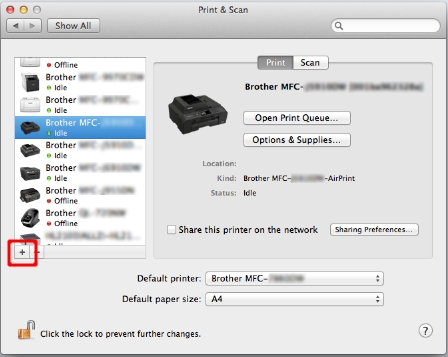
-
Cliquez l'icône Défault qui se trouve au sommet de la fenêtre.
-
Choisissez votre machine dans la liste des Noms.
-
Assurez-vous que "XXXXXXX + CUPS" soit sélectionné dans la liste Utiliser. (Où XXXXXXX est le nom de votre modèle.)
Si vous ne pouvez pas trouver "XXXXXXX + CUPS", le pilote d'imprimante CUPS n'est pas installé. Allez dans la section Téléchargement pour télécharger puis installer le Pilote imprimante CUPS.
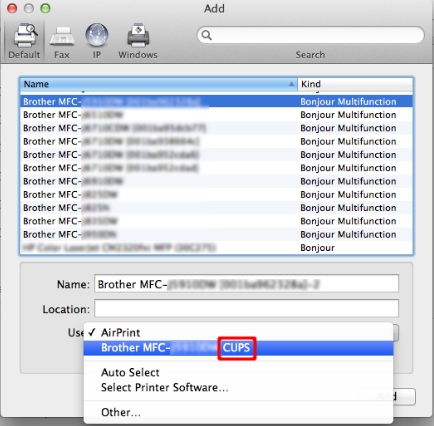
-
Cliquez Ajouter.
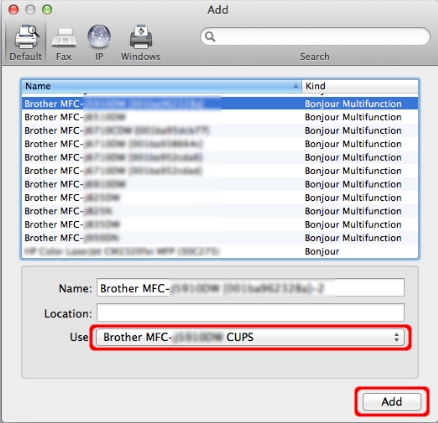
-
L'imprimante est maintenant disponible dans la section Imprimantes.
- Choisissez Quitter Préférences Système à partir du Menu Pomme.
2. Apporter des modifications à l'aide d'une application
Dans macOS v10.12.5 ou plus récent, vous ne pouvez pas configurer certaines fonctions telles ci-dessous à l'aide de Safari ou d'autres types d'application, etc.
- Impression Sécurisée (disponible sur certains modèles seulement)
- Envoi de Fax (disponible sur certains modèles seulement)
Dans ce cas, vous pouvez imprimer avec "Aperçu" comme indiqué ci-dessous.
-
Cliquez PDF et sélectionnez Ouvrir le PDF dans l'aperçu.
NOTE: Le menu peut différer selon le système d'exploitation utilisé et l'application utilisée.
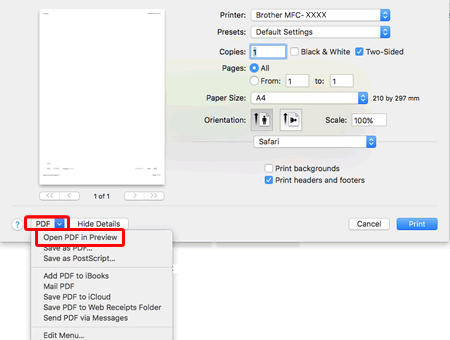
- La fenêtre d'aperçu s'ouvre. Cliquez Imprimer.
- Le menu contextuel s'affiche, configurez les paramètres selon vos besoins.
Si les caractéristiques ne s'affichent pas dans la procédure ci-dessus, essayez une autre application. (par exemple. Google Chrome)
Si vous n'avez pas obtenu de réponse satisfaisante à votre question, avez-vous vérifié d'autres FAQ?
Modèles apparentés
DCP-8110DN, DCP-8250DN, DCP-9015CDW, DCP-9020CDW, DCP-J1100DW, DCP-J132W, DCP-J152W, DCP-J172W, DCP-J4110DW, DCP-J4120DW, DCP-J525W, DCP-J552DW, DCP-J562DW, DCP-J572DW, DCP-J725DW, DCP-J752DW, DCP-J774DW, DCP-J925DW, DCP-L2520DW, DCP-L2530DW, DCP-L2550DN, DCP-L2560DW, DCP-L3510CDW, DCP-L3550CDW, DCP-L5500DN, DCP-L6600DW, DCP-L8400CDN, DCP-L8410CDW, DCP-L8450CDW, HL-3140CW, HL-3150CDW, HL-3170CDW, HL-5450DN, HL-5450DNT, HL-5470DW, HL-6180DW, HL-6180DWT, HL-J6000DW, HL-J6100DW, HL-L2340DW, HL-L2350DW, HL-L2360DN, HL-L2365DW, HL-L2370DN, HL-L3210CW, HL-L3230CDW, HL-L3270CDW, HL-L5100DN(T), HL-L5200DW(T), HL-L6250DN, HL-L6300DW(T), HL-L6400DW(T), HL-L6450DW , HL-L8250CDN, HL-L8260CDW, HL-L8350CDW, HL-L8360CDW, HL-L9200CDWT, HL-L9300CDW(TT), HL-L9310CDW(T), MFC-8510DN, MFC-8520DN, MFC-8950DW, MFC-8950DWT, MFC-9140CDN, MFC-9330CDW, MFC-9340CDW, MFC-J1300DW, MFC-J430W, MFC-J4410DW, MFC-J4420DW, MFC-J4510DW, MFC-J4610DW, MFC-J4620DW, MFC-J4625DW, MFC-J470DW, MFC-J4710DW, MFC-J480DW, MFC-J497DW, MFC-J5330DW, MFC-J5620DW, MFC-J5720DW, MFC-J5730DW, MFC-J5910DW, MFC-J5920DW, MFC-J5930DW, MFC-J5945DW, MFC-J650DW, MFC-J6510DW, MFC-J6530DW, MFC-J6710DW, MFC-J680DW, MFC-J6910DW, MFC-J6930DW, MFC-J6935DW, MFC-J6945DW, MFC-J6947DW, MFC-J825DW, MFC-J870DW, MFC-J880DW, MFC-J890DW, MFC-J895DW, MFC-J985DW, MFC-L2700DN, MFC-L2700DW, MFC-L2710DW, MFC-L2720DW, MFC-L2730DW, MFC-L2740DW, MFC-L2750DW, MFC-L3730CDN, MFC-L3750CDW, MFC-L3770CDW, MFC-L5700DN, MFC-L5750DW, MFC-L6800DW(T), MFC-L6900DW(T), MFC-L6950DW, MFC-L8650CDW, MFC-L8690CDW, MFC-L8850CDW, MFC-L8900CDW, MFC-L9550CDW(T), MFC-L9570CDW(T), MFC-L9577CDW
